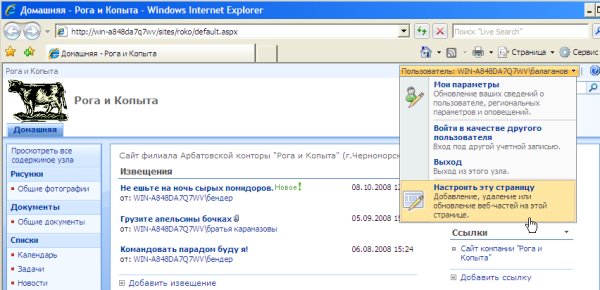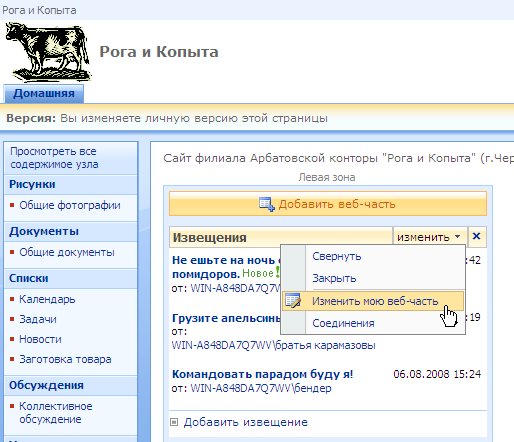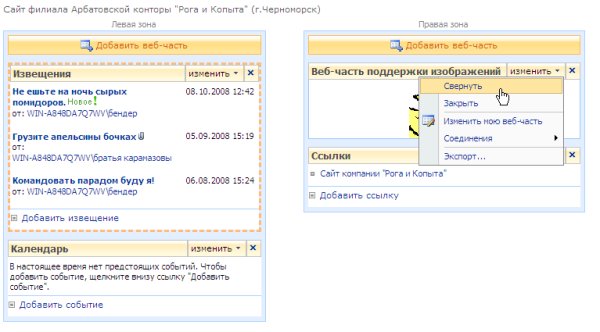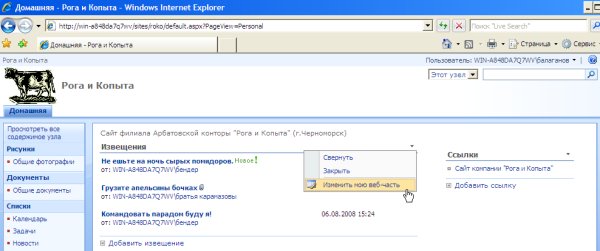Проектирование веб-сайта (веб-части)
Лабораторная работа 3.2: Персонификация страниц веб-частей
Настраивать веб-части можно не только для всех членов рабочей группы, но и для персонального использования, в том числе и для участников, не имеющих разрешения на администрирование сайта. Рассмотрим, как это делается на простом примере.
- Пройдите процедуру авторизации, подписавшись учетной записью участника рабочей группы.
- Откройте домашнюю страницу узла и в меню пользователя выберите пункт Настроить эту страницу (рис. 3.26).
- На какой-либо веб-части, например списке Извещения, нажмите кнопку Изменить.
- Выберите в меню Изменить пункт Изменить мою веб-часть (рис. 3.27).
- Внесите какие-либо изменения в настройку этой и других веб-частей, например, сверните одну из них (рис. 3.28).
- Выйдите из режима редактирования страницы и просмотрите ее новый вид.
- Раскройте меню какой-либо веб-части.
- Выберите пункт Изменить мою веб-часть (рис. 3.29).
- Осуществите какие-либо еще настройки и снова выйдите из режима редактирования
увеличить изображение
Рис. 3.29. Перейти к редактированию персонального представление можно и посредством меню веб-части - Откройте меню пользователя и выберите в нем пункт Показать общее представление (рис. 3.30), чтобы загрузить прежний вид веб-страницы (общий для всех членов группы).
- Выберите в меню пользователя пункт Показать личное представление, чтобы вновь переключиться в персональный вид веб-страницы.
- Выберите в меню пользователя пункт Очистить содержимое страницы, чтобы вернуть все установки страницы по умолчанию (рис. 3.30).
- Войдите на веб-сайт под учетной записью администратора (владельца узла).
- Убедитесь, что личные настройки других участников рабочей группы не влияют на общее представление страницы.
- Выберите в меню пользователя пункт Показать личное представление, а затем осуществите персональные настройки для владельца узла (рис. 3.31).
увеличить изображение
Рис. 3.31. Войдите на веб-сайт как его владелец (Бендер) и настройте личное представление страницы
Таким образом, администратор узла имеет возможность настраивать веб-страницы, как для общего просмотра, так и для личного просмотра. Другие участники рабочей группы могут либо пользоваться этим представлением, настроенным администратором, либо персонифицировать страницу, настраивая ее веб-части для личного просмотра.
Краткие итоги
Веб-части – это набор элементов управления, предназначенных для отображения некоторого контента (например, хранящегося в базе данных на сервере). Веб-части позволяют посетителям веб-сайта возможность изменять их содержимое и внешний вид, непосредственно в браузере, не прибегая к помощи разработчиков.
Списки и библиотеки являются веб-частями.
Веб-страницы узла, содержащие веб-части, называются страницами веб-частей. Примером страницы веб-частей может служить домашняя страница практически любого узла.
Настройка веб-частей осуществляется в режиме редактирования веб-страницы. Этот режим является доступным для владельцев узла, но недоступным для пользователей, имеющих разрешения уровня участие и чтение.
Участникам позволено изменять содержимое, или контент, веб-части (т.е. соответствующие записи базы данных на сервере).
Веб-части на веб-страницах SharePoint могут располагаться либо в зонах (специальных контейнерах) веб-частей, либо за пределами зон веб-частей, т. е. непосредственно на веб-странице. Веб-части, находящиеся за пределами зон, настраивать в браузере запрещается.
Владельцы узла определяют общее представление веб-части (влияющее на ее вид для всех членов рабочей группы). Участник веб-узла имеет также возможность настраивать и личное представление веб-части (т.е. то, как она будет выглядеть на его компьютере).